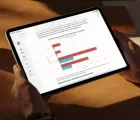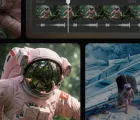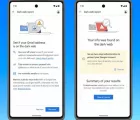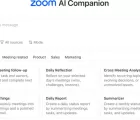L'installazione di Mission Center su una macchina Linux è versatile. Può essere effettuata tramite Flatpak da Flathub o tramite un'immagine app autonoma. In particolare, su Ubuntu 25.04 è possibile installare un pacchetto Snap, sandbox applicativa di Canonical, dal centro app.
La configurazione del programma permette di visualizzare e modificare le prestazioni del sistema tramite grafici aggiornabili ogni secondo. È possibile personalizzare l'intervallo di aggiornamento e attivare opzioni come Smooth Graphs per una visualizzazione più fluida.
Oltre al monitoraggio delle risorse hardware, Mission Center consente di gestire app e processi in esecuzione, offrendo la possibilità di visualizzare e terminare forzatamente i processi bloccati. Inoltre, è possibile esaminare i servizi di sistema attivi, come quelli per la sicurezza e il Bluetooth, con la possibilità di abilitare o disabilitare servizi specifici.
Quali sono le principali funzionalità offerte da Mission Center?
Mission Center consente di monitorare l'utilizzo di CPU, GPU, RAM, dischi, rete e velocità delle ventole. Offre un'interfaccia utente simile a Windows 11, permettendo una visualizzazione chiara delle prestazioni del sistema. Inoltre, consente la gestione dei processi in esecuzione e dei servizi di sistema, con la possibilità di terminare processi bloccati e abilitare o disabilitare servizi specifici.
Come si installa Mission Center su una distribuzione Linux?
Mission Center può essere installato su Linux utilizzando Flatpak da Flathub o tramite un'immagine app autonoma. Su Ubuntu 25.04, è possibile installare un pacchetto Snap dal centro applicazioni. Per l'installazione tramite Flatpak, il comando è: `flatpak install flathub io.missioncenter.MissionCenter`.
È possibile personalizzare la frequenza di aggiornamento dei grafici in Mission Center?
Sì, Mission Center permette di personalizzare l'intervallo di aggiornamento dei grafici, con la possibilità di attivare l'opzione 'Smooth Graphs' per una visualizzazione più fluida delle prestazioni del sistema.
Quali sono alcune alternative a Mission Center per il monitoraggio delle risorse su Linux?
Alcune alternative a Mission Center includono CheckMK, Nagios e Zabbix. CheckMK offre un monitoraggio avanzato e scalabile per infrastrutture IT complesse. Nagios è noto per il monitoraggio di server e reti, mentre Zabbix fornisce una soluzione open-source per il monitoraggio di reti e sistemi informatici.
Quali sono le differenze principali tra Mission Center e Nagios?
Mission Center è focalizzato sul monitoraggio delle risorse hardware di un singolo sistema con un'interfaccia utente intuitiva, mentre Nagios è progettato per il monitoraggio di intere reti e infrastrutture IT, offrendo funzionalità avanzate come notifiche e gestione degli eventi.
Come si confronta Mission Center con CheckMK in termini di funzionalità?
Mission Center è uno strumento leggero per il monitoraggio delle risorse di sistema su singoli computer, con un'interfaccia utente simile a Windows 11. CheckMK, invece, è una soluzione più complessa e scalabile, adatta al monitoraggio di intere infrastrutture IT, con funzionalità avanzate per la gestione di server, applicazioni e reti.